Ebben a bemutatóban megtanulhatja, hogyan hozhat létre összetett, egymásba ágyazott elrendezést a Flexbox segítségével HTML-ben és CSS-ben. Rendszeresen találkozunk azzal a kihívással, hogy több konténert kell irányítanunk, és olyan tetszetős elrendezést kell kialakítanunk, amely funkcionális és esztétikailag is tetszetős. A Flexbox lehetővé teszi, hogy viszonylag egyszerűen valósítsunk meg elrendezéseket anélkül, hogy bonyolult CSS pozicionálási szabályokkal kellene bíbelődnünk. Kezdjük el, és hozzunk létre egy példát egy egymásba ágyazott elrendezésre, amely a Flexbox alapjait használja.
A legfontosabb tudnivalók
- A flexbox tulajdonságok, különösen a flex-grow, flex-shrink és flex-base tulajdonságok megértése kulcsfontosságú a rugalmas elrendezések létrehozásához.
- E tulajdonságok intelligens használatával biztosíthatja, hogy elrendezése alkalmazkodjon a különböző képernyőméretekhez, valamint a változó tartalmakhoz.
Lépésről lépésre útmutató
1. lépés: Az alapstruktúra létrehozása
Kezdjük az alapvető HTML-struktúrával. Hozzunk létre egy elemet a teljes konténerhez, amelyet rootnak nevezünk. Ez alá illesszük be a header, a main és a footer elemeket közvetlen gyermekként. A fő terület ezután további alelemeket fog tartalmazni, beleértve az oldalsávokat és a tartalmat.
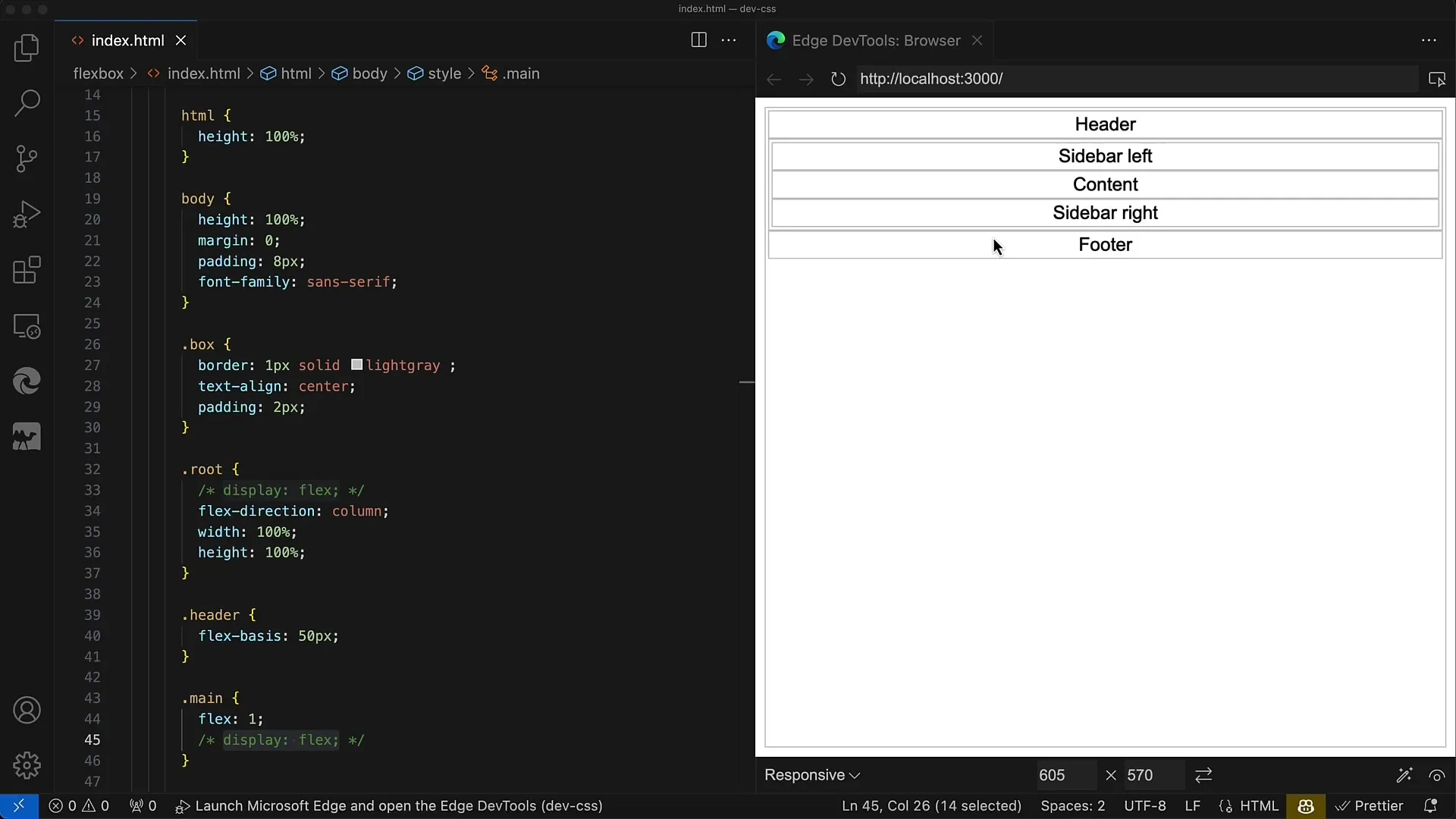
2. lépés: A konténer CSS-formázása
Most adjunk CSS-tulajdonságokat a gyökérkonténerhez. Állítsuk be a display: flex és a flex-direction: column értékeket, hogy a közvetlen gyermekeket (fejléc, fő, lábléc) függőlegesen rendezzük. A vizuális hatás optimalizálása érdekében beállíthatja a kitöltést és a margót is.
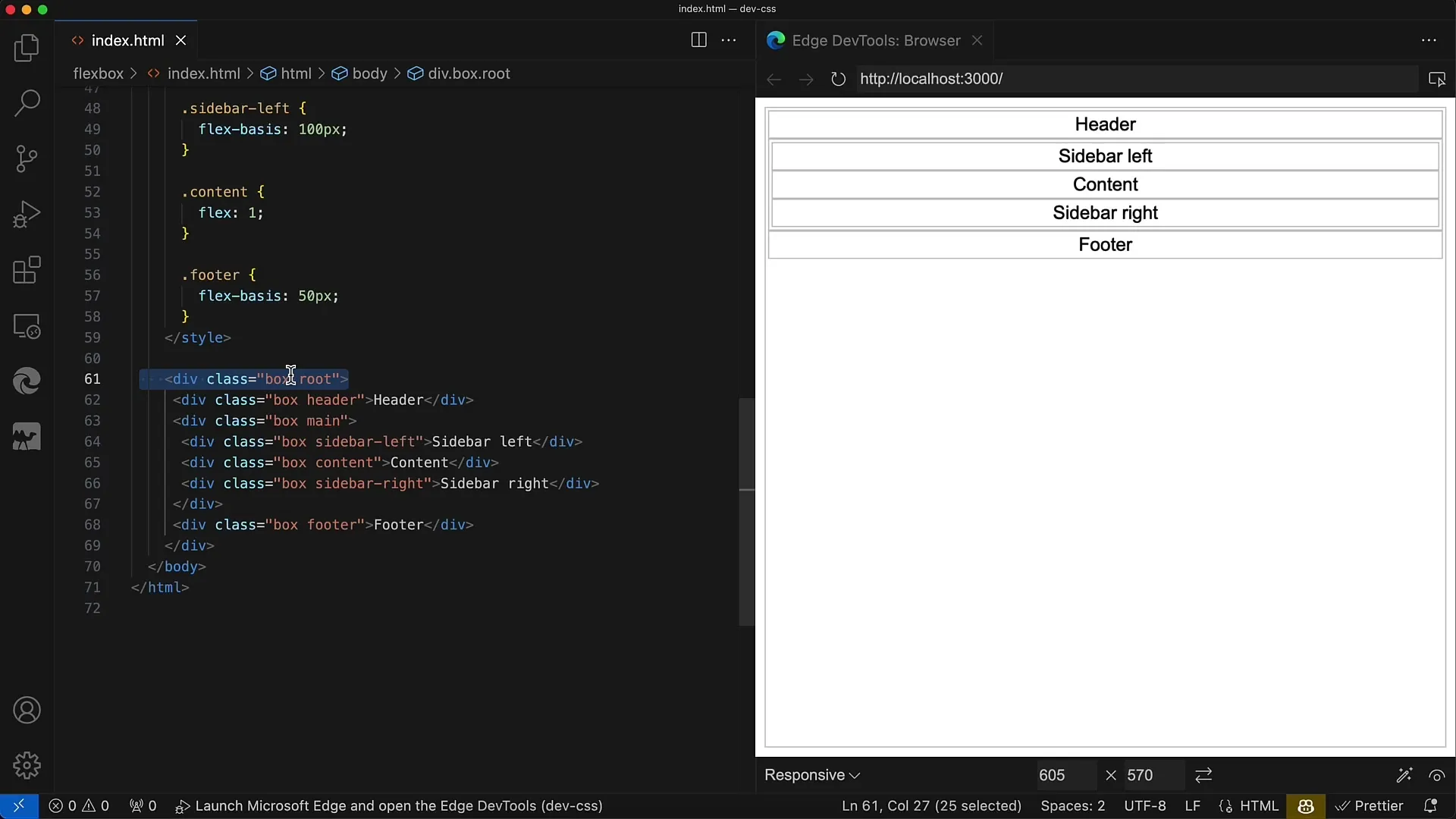
3. lépés: A fő terület stílusa
A fő terület rugalmasabbá tétele érdekében állítsa be a display: flex értéket is ehhez a konténerhez. Ez lehetővé teszi, hogy az alelemeit (bal oldalsáv, tartalom, jobb oldalsáv) vízszintesen rendezzük. Győződjön meg róla, hogy a flex-direction: row (alapértelmezett érték) értéket használja.
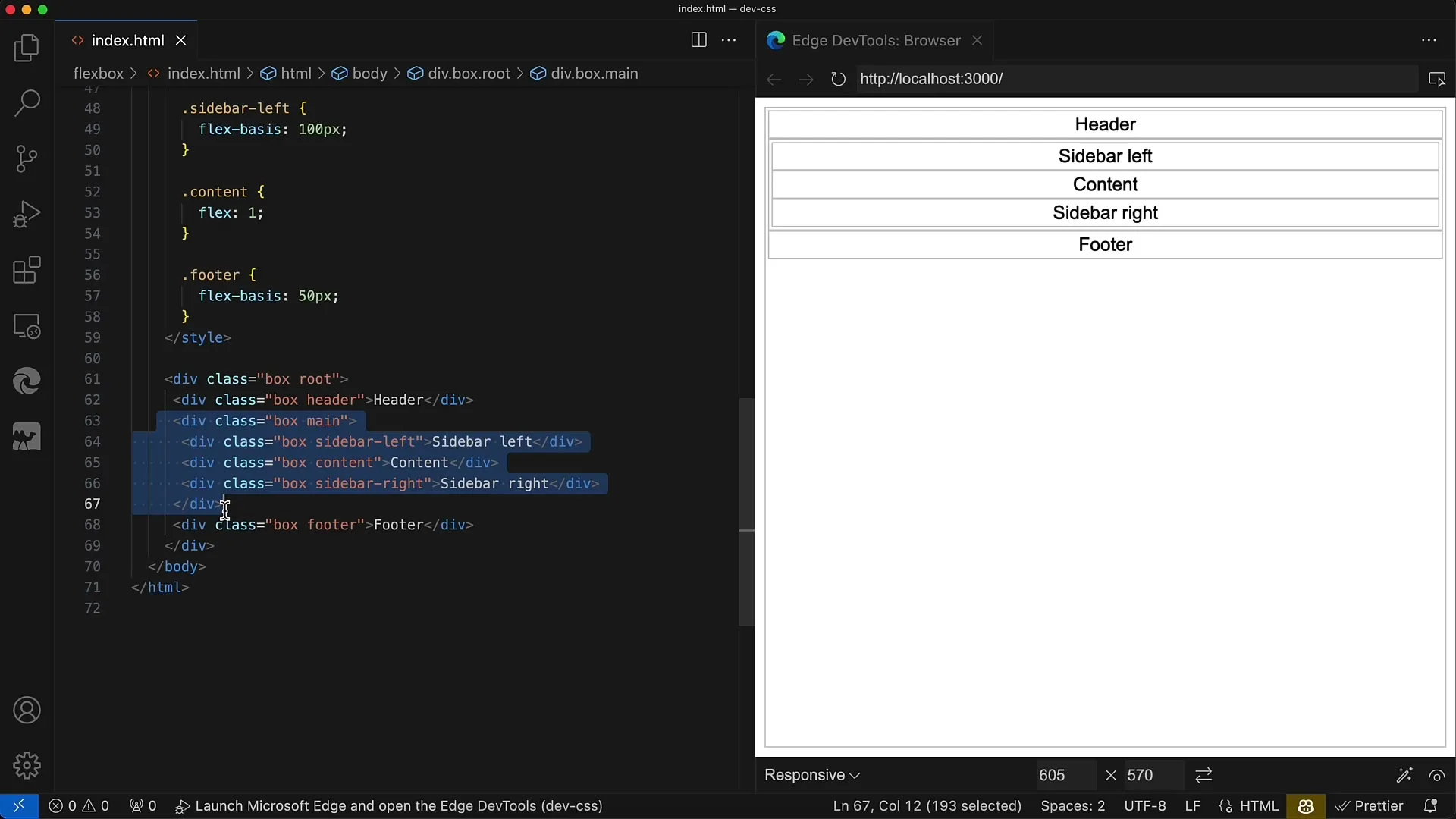
4. lépés: Flex tulajdonságok az oldalsávokhoz és a tartalomhoz
Most adjuk hozzá a flex tulajdonságokat az oldalsávokhoz és a tartalmi területhez. A bal oldalsávhoz beállíthatja a flex: 0 0 120px értéket, hogy ez az oldalsáv mindig fix szélességű legyen. A tartalmi területhez állítsuk be a flex: 1 értéket, hogy rugalmasan foglalja el a fennmaradó helyet.
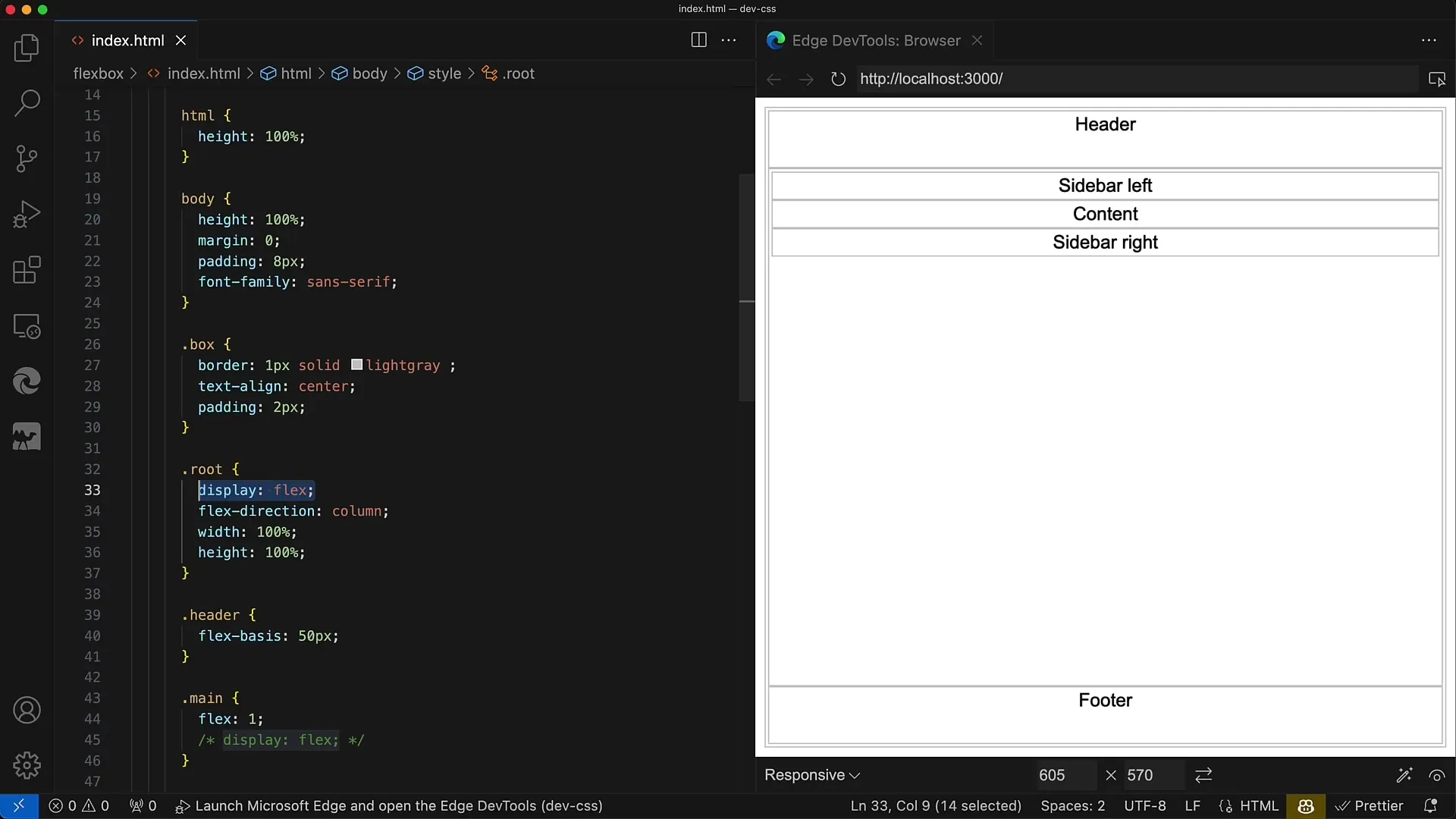
5. lépés: A lábléc beállítása
A láblécet is a gyökérkonténer flexbox tulajdonságaihoz igazítjuk. A lábléc általában statikusan alul marad. Győződjön meg róla, hogy a szélességet és a magasságot ennek megfelelően állítja be, hogy a különböző területek egyértelműen elkülönüljenek egymástól.
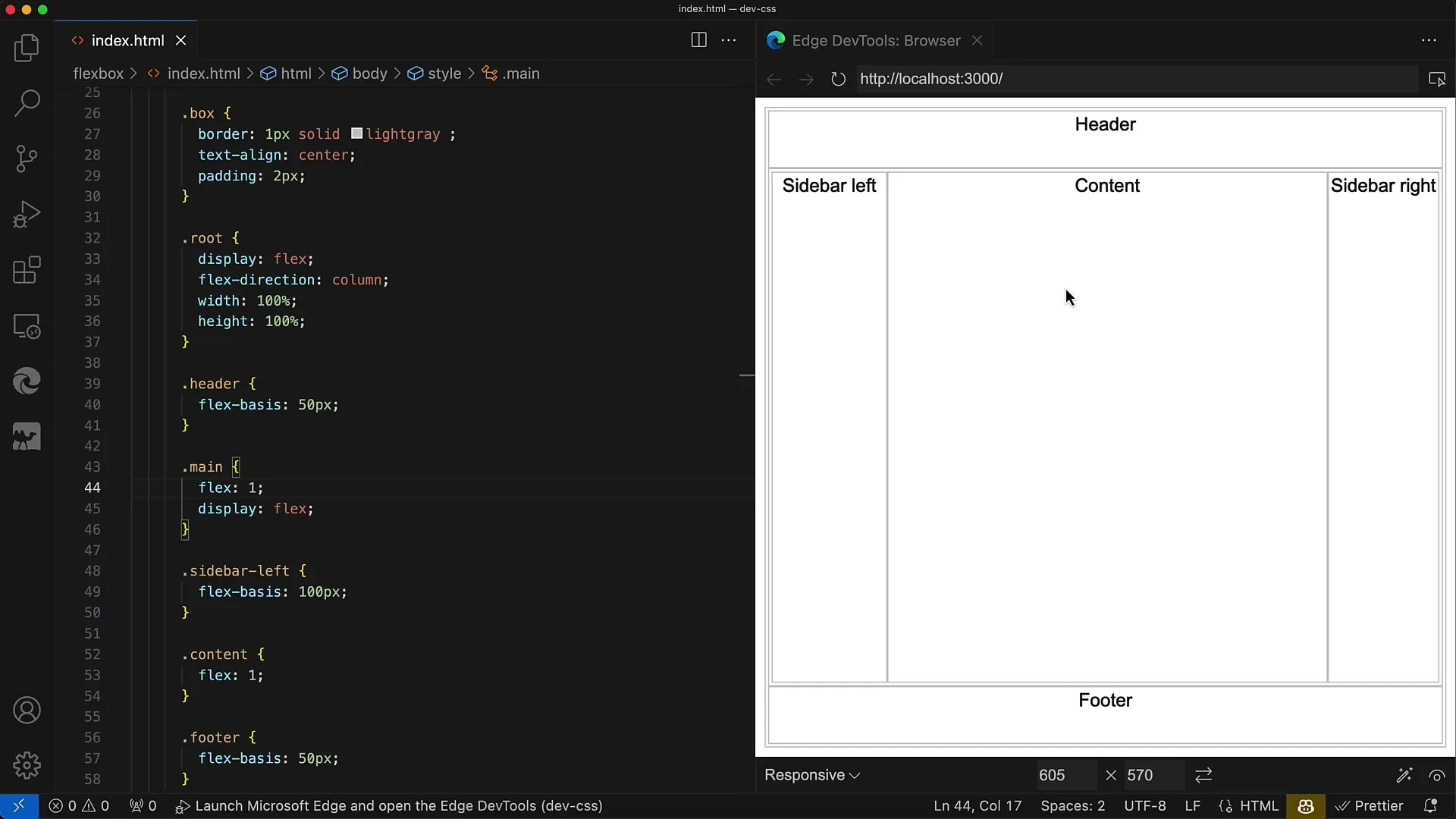
6. lépés: Az oldalsávok finomhangolása
Miután az elrendezési struktúra a helyén van, további stílusmódosításokat végezhet az oldalsávokon. Játsszon a flex értékekkel az oldalsávok szélességének beállításához, és használja a reszponzív tervezési szempontokat, hogy az elrendezés jól nézzen ki a különböző képernyőméreteken.
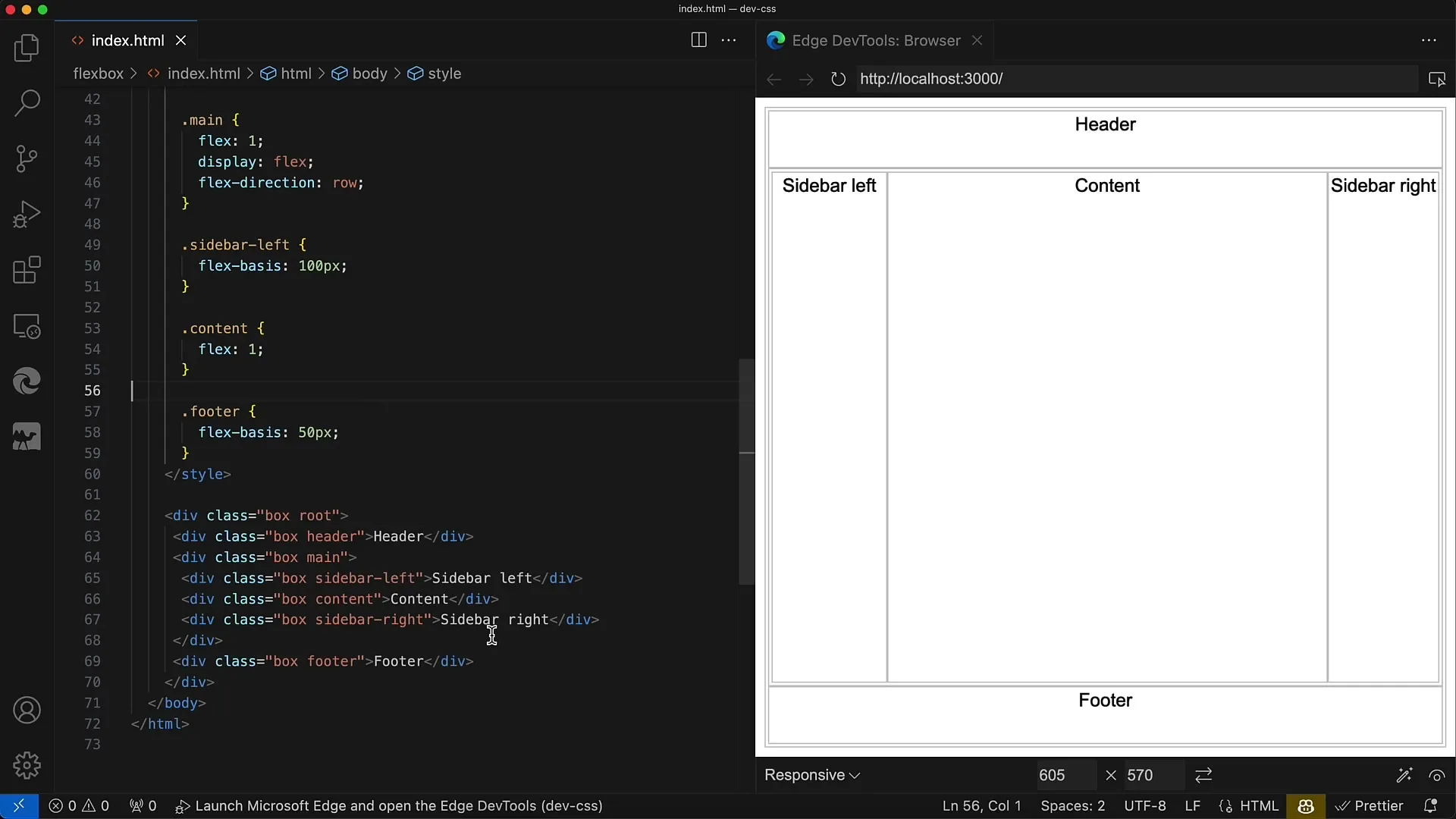
7. lépés: Tesztelés és testreszabás
Az alapvető stílusok bevezetése után tesztelje az elrendezést különböző eszközökön és képernyőméreteken. Figyeljen arra, hogyan viselkedik a tartalmi terület a különböző forgatókönyvekben, és ennek megfelelően állítsa be a rugalmas tulajdonságokat az optimális felhasználói felület biztosítása érdekében.
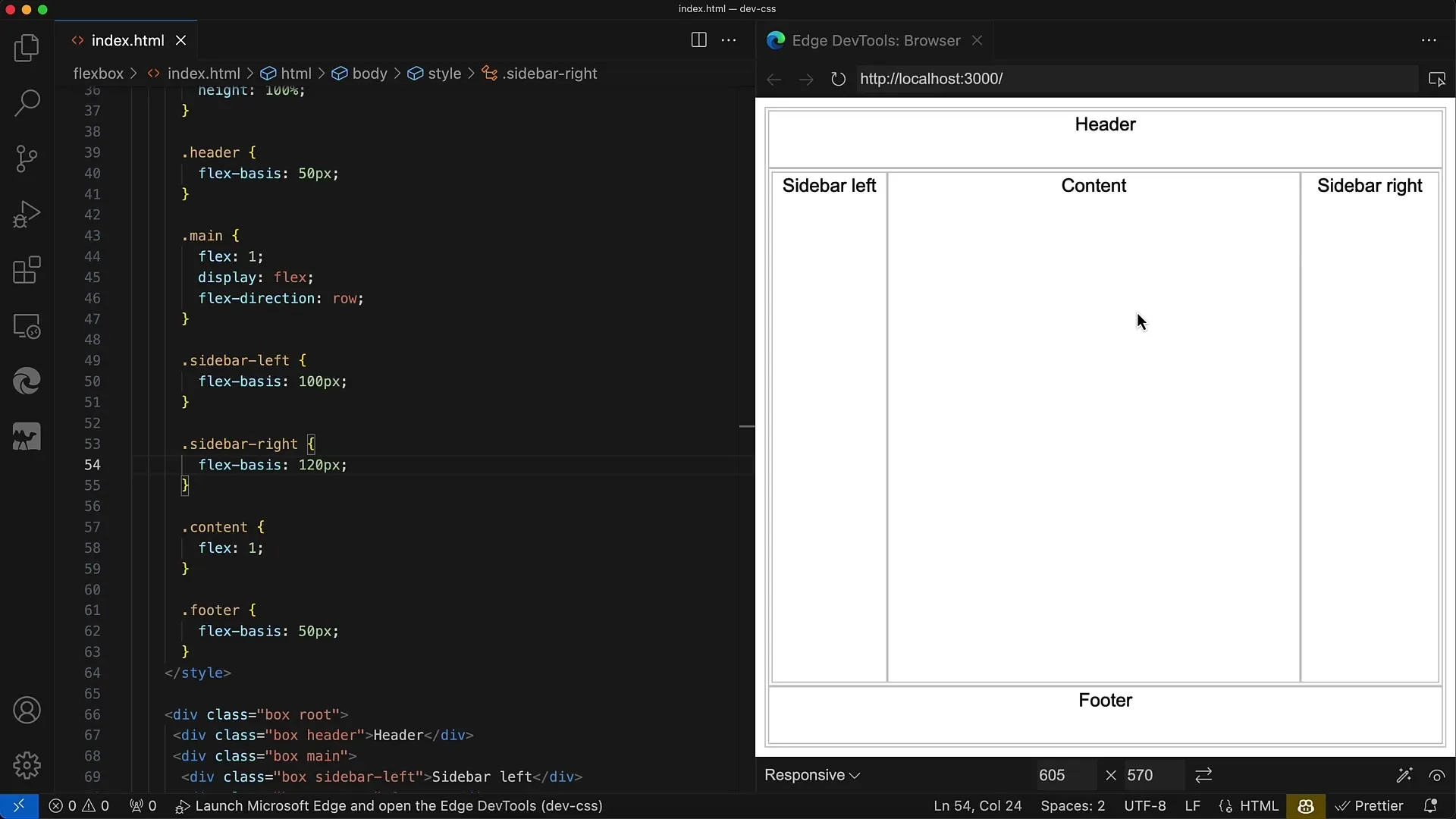
8. lépés: További beágyazás beillesztése
Ha elégedett az elrendezéssel, mélyebbre merülhet a struktúrában, és további egymásba ágyazott flexbox konténereket hozhat létre a fejlécekben, oldalsávokban vagy akár a tartalmi területen. Ez rugalmasságot biztosít az összetettebb elrendezések megtervezéséhez.
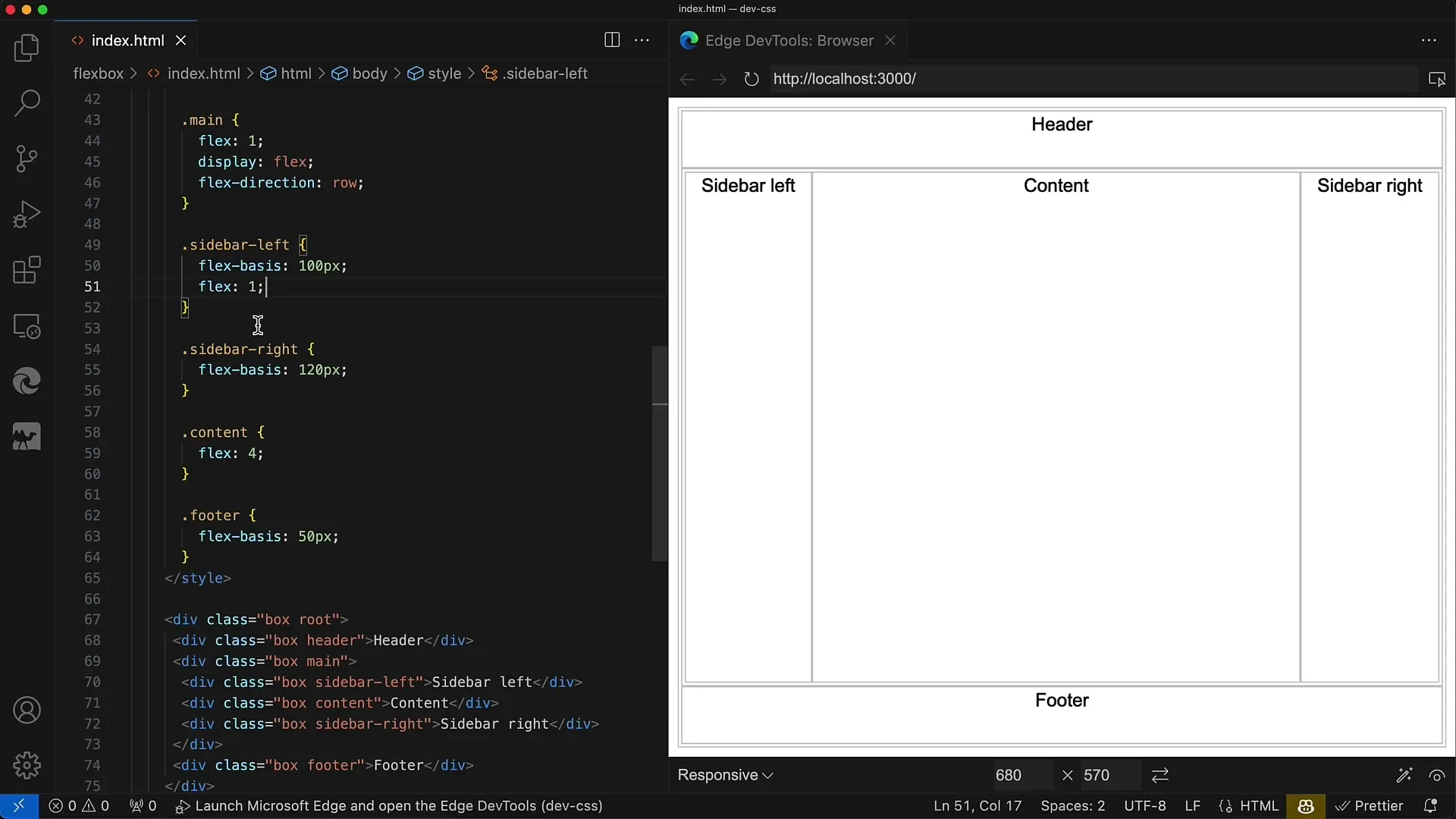
Összefoglaló
A flexbox lehetőséget ad kifinomult, egymásba ágyazott elrendezések létrehozására, amelyek egyszerre testreszabhatóak és vizuálisan vonzóak. A siker kulcsa a flex tulajdonságok megértésében és alkalmazásában rejlik az elrendezés hatékony vezérlése érdekében. Ez lehetővé teszi, hogy olyan felhasználói felületeket tervezzen, amelyek rugalmasan alkalmazkodnak a különböző tartalmakhoz és képernyőméretekhez.
Gyakran ismételt kérdések
Hogyan működik a flexbox? Aflexbox egy elrendezési modell a CSS-ben, amely lehetővé teszi a konténerek és gyermekeik rugalmas és testreszabható elrendezésű vezérlését.
Mi a különbség a flex-grow, a flex-shrink és a flex-base között? Aflex-grow azt szabályozza, hogy egy elem mekkora helyet foglalhat el a konténerben, a flex-shrink azt, hogy mennyit zsugorodhat, a flex-base pedig az elem eredeti méretét határozza meg a plusz hely elosztása előtt.
Használhatom a Flexboxot reszponzív elrendezésekhez?Igen, a Flexbox ideális a reszponzív elrendezésekhez, mivel az elemek flex tulajdonságainak dinamikus beállításával képes alkalmazkodni a különböző képernyőméretekhez.
Milyen mélyen lehet a Flexbox segítségével beágyazni?A Flexbox segítségével végezhető beágyazás mértékének nincs rögzített korlátja. Bármennyi flex konténert létrehozhat más flex konténereken belül, hogy összetett elrendezéseket hozzon létre.


